Nisu svi stručnjaci za Excel proračunske tablice i možda nećete uvijek znati kako napisati formule koje su vam potrebne za određeni skup podataka. Ako imate problema s pronalaženjem prave formule za svoje potrebe podataka i računanja, postoji nova opcija koja vam može pomoći da napišete tu formulu u samo nekoliko koraka.
Ta opcija je ChatGPT, živahni, novi AI chatbot iz tvrtke za umjetnu inteligenciju OpenAI. Uz sve ostalo što ChatGPT može učiniti, također može pisati Excel formule. U ovom vodiču pokazat ćemo vam kako ga koristiti za dobivanje Excelovih formula koje su vam potrebne. Započnimo.
Preporučeni videozapisi
Lako
5 minuta
Microsoft Excel
OpenAI račun
PC
Kako koristiti ChatGPT za pisanje Excel formula
Pogledajmo kako koristiti ChatGPT za pisanje Excel formula. Za potrebe ovog vodiča upotrijebit ćemo jednostavan uzorak skupa podataka osnovne kalkulacije s formulama koje ChatGPT generira.
Ne zaboravite: trebat će vam OpenAI račun i proračunska tablica Microsoft Excel sa skupom podataka.
Korak 1: Samo naprijed i otvorite Excel proračunsku tablicu koju želite koristiti.
U našem primjeru imamo jednostavnu tablicu proizvoda, usluga, predviđenih cijena i njihovih stvarnih cijena. Koristeći Excel formule koje je napisao ChatGPT, želimo izračunati razlike između projiciranih cijena i stvarna cijena za svaki navedeni proizvod ili uslugu (stupac D), te međuzbrojeve stupaca B, C, i D.
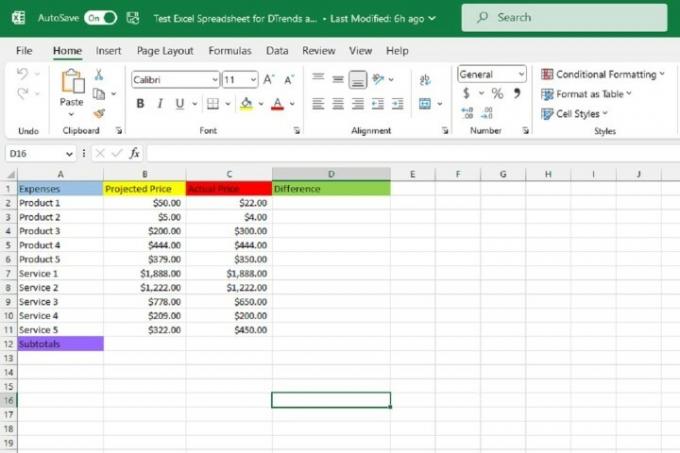
Korak 2: Sada otvorite svoj web preglednik i idite na web mjesto ChatGPT. Zatim se prijavite na svoj OpenAI račun. Sada biste trebali vidjeti Novi chat zaslon za ChatGPT.

Povezano
- ChatGPT: najnovije vijesti, kontroverze i savjeti koje trebate znati
- Što je DAN upit za ChatGPT?
- Google Bard sada može govoriti, ali može li ugušiti ChatGPT?
Korak 3: Na novom zaslonu za chat upišite svoj zahtjev za Excel formulu za svoje podatke u Pošalji poruku... tekstualni okvir na dnu zaslona za chat. Zatim pritisnite Unesi na vašoj tipkovnici.
U našem primjeru želimo popuniti ćelije stupca Razlike (stupac D) s odgovorima iz oduzimanja vrijednosti stupca Stvarna cijena (stupac C) od njihovih odgovarajućih vrijednosti u stupcu predviđene cijene (stupac B).
Dakle, počet ćemo tražeći od ChatGPT-a da napiše Excel formulu oduzimajući broj u ćeliji C2 od broja u B2. Morate biti pažljivi u formuliranju svog zahtjeva što je moguće jasnije i preciznije, inače bi vas ChatGPT mogao krivo razumjeti i dati vam pogrešnu formulu.
Za naš primjer poslali smo sljedeću poruku ChatGPT-u: Napišite Excel formulu oduzimajući vrijednost u C2 od vrijednosti u B2.

Korak 4: Odgovor ChatGPT-a na vaš zahtjev trebao bi sadržavati formulu koju možete koristiti i kratko objašnjenje kako je koristiti u proračunskoj tablici programa Excel. Kopirajte formulu sa zaslona za chat tako da je označite i zatim pritisnete CTRL + C na vašoj tipkovnici.
Korak 5: Idite na proračunsku tablicu programa Excel i odaberite ćeliju u kojoj želite da bude vaša formula. Zatim zalijepite svoju formulu u ćeliju pritiskom CTRL + V na vašoj tipkovnici. Točan odgovor na vašu formulu trebao bi se odmah pojaviti u ćeliji koju ste odabrali.
U našem primjeru, ChatGPT je generirao sljedeću formulu za naš zahtjev: =B2-C2. I kada smo kopirali i zalijepili tu formulu u željenu ćeliju proračunske tablice (D2), formula je dala točan odgovor: Razlika između predviđene cijene proizvoda 1 (B2 koja je jednaka 50 USD) i njegove stvarne cijene (C2 koja je jednaka 22 USD) je $28.
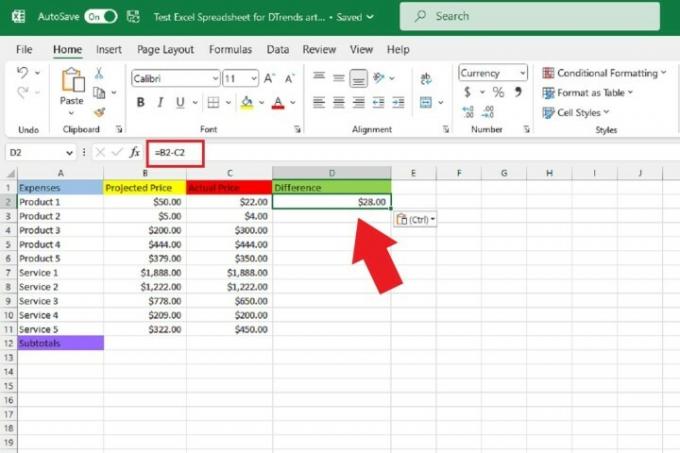
Korak 6: Zatim, da biste ispunili ostatak praznih polja u stupcu Razlike (stupac D) ispravnim za svaki proizvod ili uslugu odgovore, možete jednostavno postaviti kursor iznad donjeg desnog kuta ćelije u koju ste upravo kopirali i zalijepili formula. Onda kad jednom vidiš crno Znak plus pojavi se ikona, odaberite kut i povucite pokazivač kako biste odabrali ostatak stupca do posljednjeg retka podataka.
Zatim otpustite držanje kursora. Nakon što to učinite, te prazne ćelije trebale bi automatski popuniti točne odgovore za svoje retke podataka.
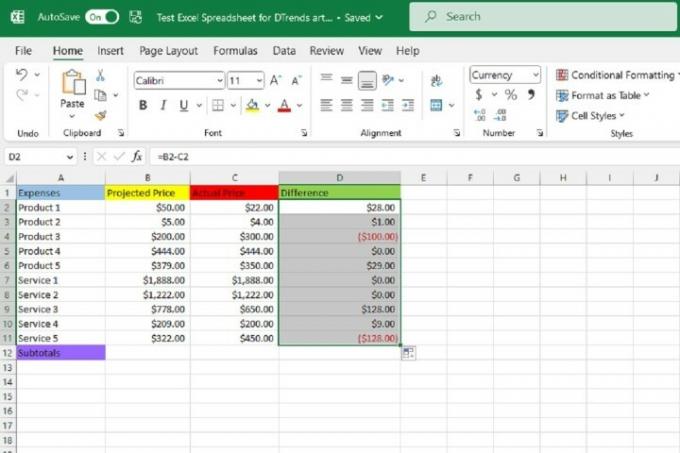
Korak 7: Napravimo još jedan primjer, ovaj put sa zbrajanjem. Koristeći isti primjer proračunske tablice, sada želimo znati ukupan zbroj svih vrijednosti u stupcu B (Projicirana cijena).
Stoga ćemo se vratiti na ChatGPT i poslati chatbotu zahtjev za formulu programa Excel koja zbraja sve vrijednosti u stupcu B, od B2 do B11.
U ovom slučaju, naša poruka ChatGPT-u je bila: Napišite Excel formulu koja zbraja sve vrijednosti u stupcu B, od B2 do B11.
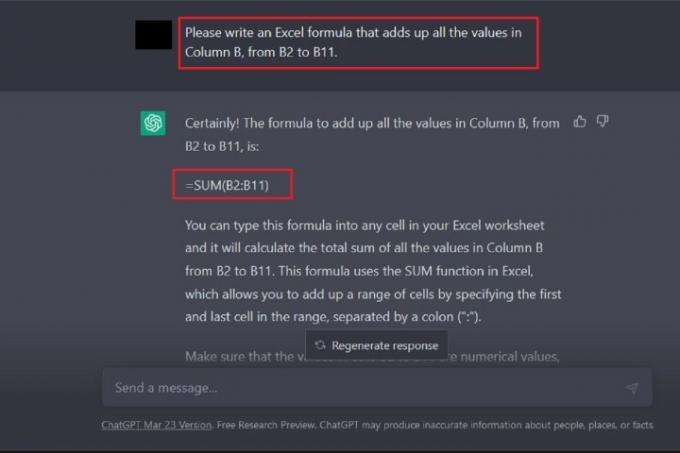
Korak 8: ChatGPT bi trebao odgovoriti svojom formulom i objašnjenjem kako je koristiti. Onda bi trebao Kopiranje i lijepljenje tu formulu u željenu ćeliju proračunske tablice kao što smo učinili za formulu oduzimanja ranije u ovom vodiču.
Nakon što zalijepite ovu formulu zbrajanja, točan odgovor trebao bi se automatski pojaviti u toj ćeliji. Za naš primjer, ChatGPT je dao ovu formulu za zbrajanje svih ćelija u stupcu B, od B2 do B11: =SUM(B2:B11).
Ova je formula točno dala odgovor od 5497 USD. To znači da međuzbroj predviđenih cijena proizvoda i usluga navedenih u ovoj proračunskoj tablici iznosi 5497 USD.

Korak 9: Na kraju, budući da želimo popuniti ostatak skupa podataka u ovoj proračunskoj tablici međuzbrojevima stupaca C i D (stvarne cijene i razlike svih proizvode i usluge), pokazivač ćemo postaviti iznad donjeg desnog kuta ćelije koju smo upravo kopirali i zalijepili našu formulu zbrajanja u.
Jednom crni Znak plus pojavi ikona, odabrat ćemo ovaj kut i zatim ga povući udesno da odaberemo sljedeće dvije ćelije. Nakon što su odabrani, otpustite čekanje.
Nakon što otpustite zadržavanje, trebali bi se pojaviti točni međuzbrojevi za odgovarajuće stupce podataka.
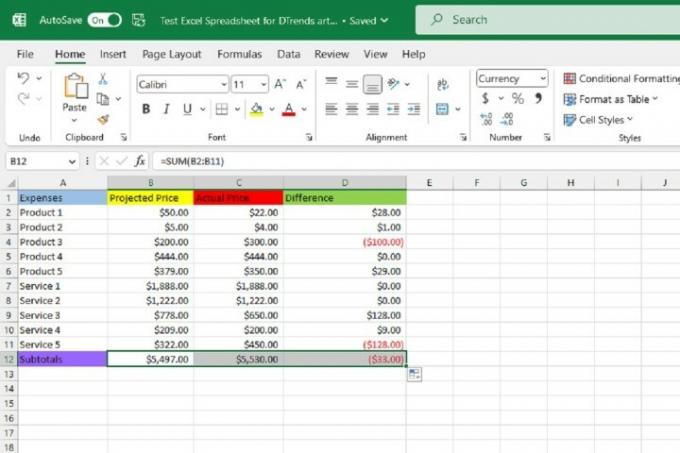
Preporuke urednika
- Vrhunski autori traže plaćanje od AI tvrtki za korištenje njihovog rada
- GPT-4: kako koristiti AI chatbot koji posramljuje ChatGPT
- Wix koristi ChatGPT kako bi vam pomogao da brzo napravite cijelu web stranicu
- Proizvođač ChatGPT-a OpenAI suočava se s istragom FTC-a zbog zakona o zaštiti potrošača
- Rekordni rast ChatGPT-a upravo je skinuta s trona novom virusnom aplikacijom
Nadogradite svoj životni stilDigitalni trendovi pomažu čitateljima da prate brzi svijet tehnologije sa svim najnovijim vijestima, zabavnim recenzijama proizvoda, pronicljivim uvodnicima i jedinstvenim brzim pregledima.




